Căutați mai repede și mai bine aceste 5 soluții simple
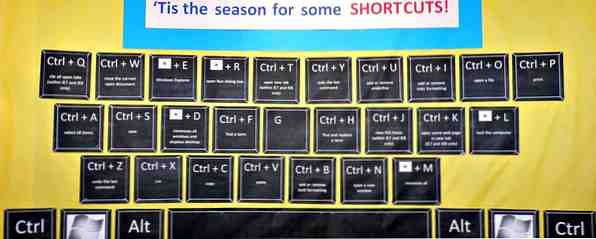
Un flux de lucru lent face pentru o experiență lentă de navigare. Accelerați-vă cu amândouă câteva trucuri simple.
De la peria mea cu RSI (Repetitive Strain Injury), am fost mereu în căutarea unor trucuri care reduc necesitatea clicurilor și tastării mouse-ului. Am gasit diverse modalitati usoare care sa-mi dea ocazia sa ma odihnesc mainile Be Lazy: 3 sfaturi pentru a reduce riscul de RSI de odihnă mâinile dvs. Lazy: 3 sfaturi pentru a reduce riscul de RSI de odihnă mâinile dvs. Iată trei sfaturi care poate ușura sarcina pe mâini și poate ușura utilizarea computerului sau a mobilului ușor mai confortabil. Citiți mai multe și ați subliniat câteva dintre acestea de mai jos. Aceste metode îmi permit să parcurg super-rapid, care este crucial pentru un lucrător de web ca mine, și sunt eficiente în ansamblu.
Configurați comenzile rapide oriunde puteți
Creați scurtături de cuvinte cheie pentru a accesa rapid site-urile Web preferate. În Chrome, începe prin clic-dreapta pe barul omni și selectând Editați motoarele de căutare ... din meniul derulant care apare. În Alte motoare de căutare secțiunea din caseta de dialog care apare, creați o intrare nouă prin:
- Tastarea în numele site-ului pe care doriți să îl accesați cu un cuvânt cheie
- Atribuirea unui cuvânt cheie la alegere, de preferință numai o literă sau două pentru ao menține scurtă
- Adăugarea adresei URL a site-ului
- Dând clic pe Terminat
În următoarea imagine puteți vedea că am atribuit comanda rapidă p.m la PicMonkey. Ori de câte ori doresc să deschid site-ul PicMonkey, introduc p.m și lovit introduce.

Pentru unii oameni, clicurile de mouse sunt mai puțin dureroase decât tastarea, iar pentru alții este opusul. Dacă vă aflați în această categorie, plătește să aflați cât mai multe comenzi rapide de la tastatură. Din punct de vedere ergonomic, tastarea este mai puțin dăunătoare decât clicul. Memorați și utilizați următoarele comenzi rapide în timpul navigării.
- Deschideți o filă nouă - Ctrl + T
- Închideți fila curentă - Ctrl + W
- Rotiți filele - Ctrl + Tab
- Actualizați pagina curentă - f5
- Treceți la modul Full Screen și înapoi - F11
- Plasați cursorul în bara de adrese sau evidențiați conținutul barei de adrese - f6
Iată câteva mai multe trucuri Chrome pentru comenzi rapide Cum să lansați marcajele Chrome cu ajutorul comenzilor rapide de la tastatură Cum să lansați marcajele Chrome cu comenzi rapide de la tastatură Marcajele vă oferă acces rapid la site-urile Web preferate. Comenzile rapide de la tastatură de la Chrome introduc marcaje la îndemână. Iată câteva trucuri pe care trebuie să le cunoașteți. Citeste mai mult .
Administrarea tab-ului principal
Confruntarea cu filele este obișnuită atunci când navigați. Salvează-ți efortul inutil, gestionând filele ca pro. În primul rând, rezultatele căutării programului se deschid automat într-o filă nouă. Puteți face acest lucru din setările motorului dvs. de căutare prestabilit.
Dacă utilizați Google, dați clic pe pictograma roată din partea dreaptă sus a paginii cu rezultatele căutării și selectați Setări de căutare din meniul derulant care apare. Navigheaza catre Unde rezultatele sunt deschise și bifați caseta pentru a deschide rezultatul căutării selectat într-o fereastră nouă. Textul este înșelător, deoarece rezultatul se deschide într-un nou fila in schimb.

Dacă utilizați frecvent un serviciu, este posibil să fiți instalat aplicația Chrome pentru a fi ușor de utilizat. Ștergeți un spațiu de browser prețios prin setarea aplicațiilor Chrome pentru a deschide automat filele fixate. Pentru a face acest lucru, navigați la Aplicații , faceți clic dreapta pe o pictogramă de aplicație și faceți clic pe Deschideți ca filă fixată.

În cazul în care browserul dvs. se răsucește sub suprasarcină, instalați Layout Manager pentru a aduce lucrurile sub control, dar mai întâi citiți prezentarea Saikat a extensiei Manager Layout Salvați și reîncărcați fișierele browserului dvs. Doar modul în care vă place acest lucru cu Layout Manager [Chrome] Salvați și reîncărcați Fișierele browser-ului Doar așa cum vă place cu managerul de layout [Chrome] Layout Manager în opinia mea umilă este o caracteristică pe care Chrome sau toate browserele pentru acel lucru ar trebui să aibă ca implicit. Nu este o operație complicată, pur și simplu vă permite să salvați ... Citește mai mult. Dacă sunteți un utilizator de Firefox, încercați această abordare minimalistă pentru gestionarea filelor Abordarea minimalistă la suprasarcină pe fișierele Firefox Abordarea minimalistă la suprasarcina tabelului Firefox Citiți mai multe .
Cunoașteți motorul dvs. de căutare mai bun
Am petrecut ani de zile folosind căutarea Google în cel mai simplu mod posibil, fără a folosi filtre sau trucuri avansate de cuvinte cheie pentru a găsi lucrurile mai repede. Când am trecut la DuckDuckGo, am explorat-o în detaliu. Am fost surprins să găsesc multe caracteristici utile, cum ar fi! Bang, care, de exemplu, îmi permite să caut MakeUseOf din bara de adrese prin adăugarea !a te folosi de la interogarea mea de căutare. Această alternativă Google are, de asemenea, diferite alte trucuri 10 Utile raspunsuri DuckDuckGo instantanee care vă economisește timp și câteva clicuri 10 Utile DuckDuckGo Răspunsuri instant care vă economisește timp și câteva clicuri Răspunsuri instant este o colectie de bunatati DuckDuckGo care ar putea face viata dvs. de căutare on-line oarecum Mai ușor. Iată zece dintr-o listă uriașă pe care o puteți încerca pe acest motor de căutare alternativ. Citiți mai mult maneca. Aș fi vrut să fi profitat și de avantajele similare ale capabilităților de căutare Google.

Căutarea pe Web este unul dintre cele mai importante aspecte ale activității noastre online. Indiferent dacă utilizați Google, Yahoo, Bing, DuckDuckGo sau orice alt motor de căutare, aflați ce este capabil să faceți astfel încât să puteți căuta mai inteligent. Motoarele de căutare oferă diferite instrumente pentru a vă aduce rezultate mai relevante, rapid. Ei fac, de asemenea, de lucru rapid de a răspunde la întrebări comune, cum ar fi sensuri, conversii, vreme, locația geografică, prețurile acțiunilor, etc, dacă știți ce să introduceți în bara de căutare. Ca un eșantion, aici sunt opt moduri Google simplifică căutarea pe Web 8 Sfaturi de căutare Google pentru a fi la îndemână în orice moment 8 Sfaturi de căutare Google pentru a fi la îndemână în orice moment Cifrele nu mințesc, iar cifrele sugerează că majoritatea utilizatorilor de Internet aleg Google peste restul competiției. Având în vedere acest lucru este important să vă asigurați că toți acei utilizatori Google ... Citește mai mult .
Marcați eficient
În loc de a marca lucruri la întâmplare și se încheie cu un set murdar de link-uri independente, au un sistem în loc pentru gestionarea marcajele dvs. 3 Trucuri simple și elegante pentru a opri Drowning în propriile marcaje 3 trucuri simple și elegante pentru a opri Drowning în propriile marcaje Dacă aveți nevoie de salvare de la ambreiajele marcajelor dvs., acest articol este pentru dvs. Gestionați marcajele dvs. cu aceste sfaturi logice simple și aduceți o anumită metodă la nebunia încrederii marcajelor. Citeste mai mult . Ctrl + D este prietenul tău pentru a marca rapid paginile. Dacă preferați o aplicație terță parte, Pocket este una dintre cele mai populare opțiuni disponibile, iar cu interfața Pocket, reproiectată, a devenit mai bună.
Saved.io este un alt mod interesant de a salva conținut pentru mai târziu. După ce vă înscrieți la serviciu, ori de câte ori doriți să salvați un link, prefixați adresa URL saved.io/. Legătura este salvată în cloud și poate fi accesată de oriunde fără necesitatea de a instala orice add-on. introducerea listname.saved.io/ înainte ca urlul să creeze automat o listă nouă și să salveze adresa URL curentă.

Declutter Extensii
În timp ce extensiile vin la îndemână, ei deseori distrag atenția, în special pe cele ocupate, cum ar fi extensiile de social media și notificatorii de e-mail. Soluția de a scăpa de această aglomerație vizuală și mentală este de a ascunde extensiile din vedere. În Chrome, puteți face acest lucru făcând clic cu butonul din dreapta pe pictograma extensie unde se află lângă Omnibar și selectând Ascundeți butonul din meniul derulant următor.
Mai bine, dezactivați toate extensiile pe care le utilizați rar. Dacă doriți să afișați extensiile sau să le activați din nou, puteți face acest lucru din pagina Extensii, care este accesibilă tastând Extensiile // /: crom în barul omni.

În versiunile mai vechi ale Firefox, puteți trage toate extensiile într-o bară de instrumente separată și puteți ascunde și afișa bara de instrumente ca și când este necesar. Dar acest lucru nu mai este posibil în mod implicit cu cea mai recentă versiune, Firefox 29. Din fericire, asta este posibil dacă restabiliți tema clasică Firefox Cum să restabiliți tema clasică Firefox în Firefox 29 Cum să restabiliți tema clasică Firefox în Firefox 29 "Ce sa întâmplat cu filele mele? Și ce este acest buton de hamburger - Chrome în bara mea de instrumente Firefox? ?“ Iată câteva răspunsuri pentru utilizatorii Firefox care s-au trezit într-o zi pentru a se găsi folosind Firefox 29. Citiți mai multe .
Surf mai inteligent
Pașii descriși aici pot părea prea simpli pentru a face diferența, dar din experiența mea, ei într-adevăr do. Navigarea este în centrul experienței noastre digitale. A face cât de eficientă și confortabilă posibil este doar bun simț și, dacă câștigați un trai de pe Web, este o necesitate.
Ce trucuri folosiți pentru a vă grăbi navigarea? Spuneți-ne în comentariile.
Image Credit: Imaginea recomandată este un derivat al arvindgrover prin Compcight cc
Explorați mai multe despre: Google Chrome, Mozilla Firefox.


